
Mục lục:
- Tác giả John Day [email protected].
- Public 2024-01-30 13:34.
- Sửa đổi lần cuối 2025-01-23 15:15.


Ghé thăm kênh YouTube của tôi
Trong bài đăng này, tôi sẽ thảo luận về "Làm thế nào bạn có thể tạo một màn hình cuộn bằng arduino và điều khiển nó thông qua điện thoại thông minh". Bằng cách sử dụng Bluetooth, bạn có thể gửi tối đa 63 ký tự và thông qua chương trình, nó có thể hiển thị lên đến 500 ký tự (Trong trường hợp của tôi). Thông báo từ Bluetooth là tạm thời và nó sẽ tự động xóa nếu bộ điều khiển vi mô bị tắt. Trước khi bắt đầu hãy xem Video nó cung cấp cho bạn toàn bộ Ý tưởng về dự án, và nếu bạn thích video thì đừng quên để lại like và comment và share video …… So.let's get started….
Bước 1: Bước 1: Vật liệu và Công cụ


1) Bảng bánh mì
2) 2 miếng DMD (màn hình điểm) của tôi là P10
3) Arduino UNO hoặc NANO
4) Mô-đun Bluetooth HC-05
5) Dây nhảy
6) Dụng cụ thoát y dây
7) Tuốc nơ vít
8) Bộ chuyển đổi DC 5 Volt (Amp càng cao thì độ sáng càng tốt "max-5 amp")
Bước 2: Bước 2: Mạch
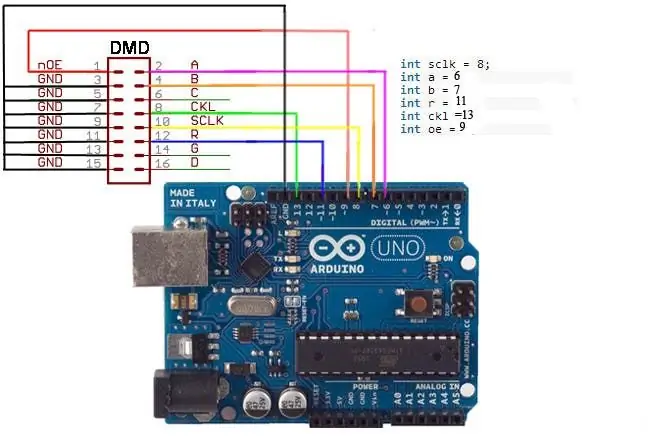
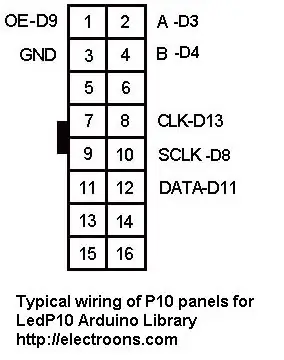

Kết nối các chân DMD như thể hiện trong sơ đồ mạch và kết nối đầu ra của mô-đun đầu tiên với đầu vào của mô-đun thứ hai và cũng kết nối Vcc và GND của cả hai bảng điều khiển bằng cách sử dụng dây.
Kết nối bảng led với arduino UNO
OE >>> D9
A >>> D6
B >>> D7
C >>> Không có kết nối
CLK >>> D13
SCLK >>> D8
R >>> D11
GND >>> GND của arduino (bất kỳ)
Kết nối Bluetooth
Kết nối TX của mô-đun Bluetooth với chân RX (D0) của arduino và RX của bt. mô-đun thành TX (D1) của arduino UNO…
Bạn cũng có thể thay đổi Mật khẩu và Tên của mô-đun bluetooth bằng lệnh AT để thay đổi mật khẩu và tên kết nối TX của Bt. mô-đun đến TX của UNO và RX thành RX và Mở Arduino IDE và mở màn hình Serian Lệnh AT. Bạn có thể tìm thấy tất cả lệnh AT của HC-05 Module trên internet "search for 'AT command of HC-05' trên google"
LƯU Ý *** --- Bạn không thể tải lên chương trình khi bluetooth được kết nối với arduino.
Bước 3: Bước 3: Tải lên chương trình
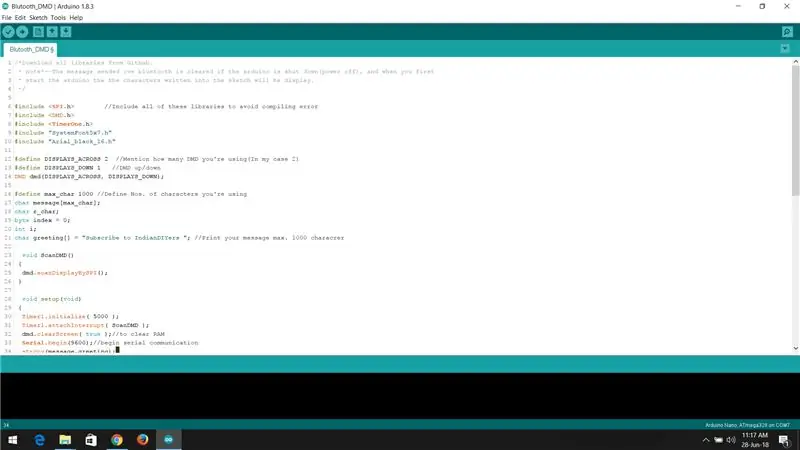
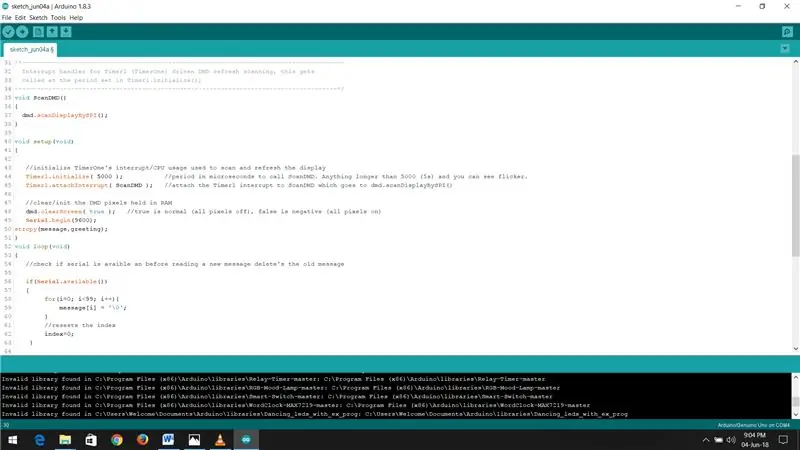
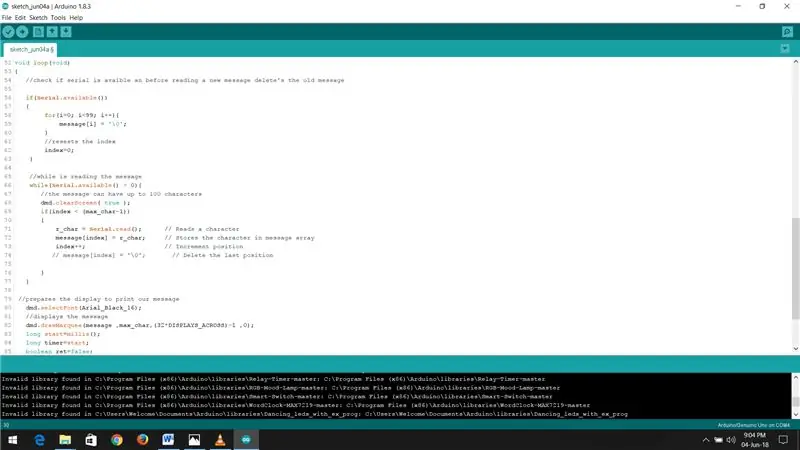
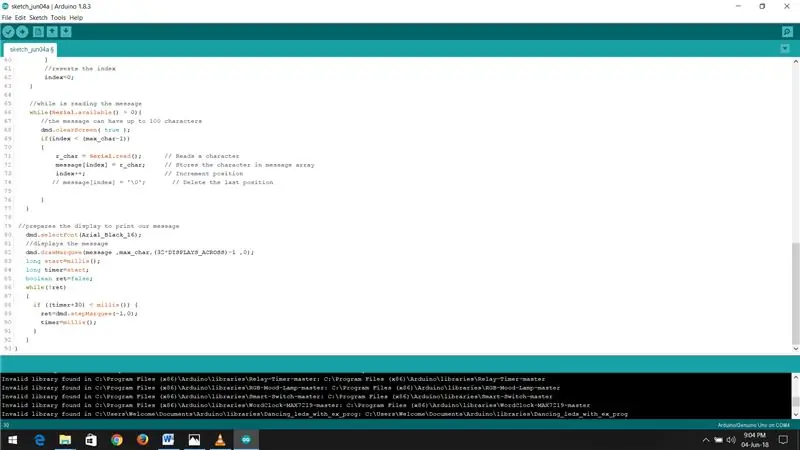
Trước khi tải sketch lên arduino, hãy ngắt kết nối mô-đun bluetooth khỏi arduino để tránh lỗi biên dịch.
Tải xuống tệp zip chứa nội dung của thư viện TimerOne và DMD và arduino Sketch, sau đó giải nén tệp zip. sao chép các thư viện vào thư mục thư viện của arduino và mở bản phác thảo arduino. Bạn có thể thay đổi độ dài ký tự tối đa và thông báo trên chương trình theo yêu cầu của bạn. …
Chọn loại bo mạch và cổng nối tiếp và nhấp vào tải lên… sau khi tải lên bản phác thảo, hãy kết nối mô-đun bluetooth và bạn đã sẵn sàng gửi tin nhắn bằng điện thoại thông minh….
Bản phác thảo Arduino Tín dụng: cho hacker.io
Bước 4: Bước 4: Cài đặt ứng dụng và kết nối nguồn điện



Bây giờ kết nối nguồn điện DC 5 volt với bảng LED và bật nguồn nếu nó hoạt động hoàn hảo… Sau đó cài đặt ứng dụng điều khiển bluetooth từ cửa hàng google play. Mở cửa hàng chơi và tìm kiếm "Arduino Bluetooth Control" và cài đặt ứng dụng, mở và kết nối với mô-đun bluetooth… và bạn đã sẵn sàng để gửi tin nhắn….
Nếu Bạn thấy bài đăng này hữu ích thì hãy để lại một lượt thích và cân nhắc ủng hộ các dự án trong tương lai của tôi thông qua patreoncampaign của tôi và đăng ký kênh youtube của tôi….
Đề xuất:
Cách tạo máy bay không người lái bằng Arduino UNO. Tạo Quadcopter bằng Vi điều khiển: 8 bước (có Hình ảnh)

Cách tạo máy bay không người lái bằng Arduino UNO. Tạo Quadcopter bằng Vi điều khiển: Giới thiệuTruy cập kênh Youtube của tôi Một chiếc máy bay không người lái là một thiết bị (sản phẩm) rất đắt tiền để mua. Trong bài viết này, tôi sẽ thảo luận, làm thế nào tôi kiếm được nó với giá rẻ ?? Và làm thế nào bạn có thể tự làm như thế này với giá rẻ… Ở Ấn Độ tất cả các vật liệu (động cơ, ESC
Cách tạo đồng hồ thời gian thực bằng Arduino và màn hình TFT - Arduino Mega RTC với màn hình TFT 3,5 inch: 4 bước

Cách tạo đồng hồ thời gian thực bằng Arduino và màn hình TFT | Arduino Mega RTC với màn hình TFT 3,5 inch: Truy cập kênh Youtube của tôi. 2560 và mô-đun RTC DS3231… .Trước khi bắt đầu… hãy kiểm tra video từ kênh YouTube của tôi..Lưu ý: - Nếu bạn đang sử dụng Arduin
Làm thế nào để chuyển đổi một cuốn sách vật lý thành một cuốn sách điện tử ?: 7 bước (có hình ảnh)

Làm thế nào để chuyển đổi sách vật lý thành sách điện tử ?: Là sinh viên chuyên ngành Kỹ thuật hóa học, tôi thường có sách khổ lớn, sách kỹ thuật và ghi chú để quét (đôi khi in) Tôi đã tìm kiếm một máy quét sách hiệu quả trong một thời gian, nhưng hầu hết chúng đều đắt, cực kỳ lớn. Trước kia,
Keo dẫn điện và chỉ dẫn điện: Tạo màn hình LED và mạch vải cuộn lại.: 7 bước (có hình ảnh)

Keo dẫn điện và chỉ dẫn điện: Tạo màn hình LED và mạch vải cuộn lại: Tự tạo vải, chỉ, keo và băng keo dẫn điện và sử dụng chúng để làm chiết áp, điện trở, công tắc, màn hình LED và mạch điện. Sử dụng keo dẫn điện. và sợi dẫn điện, bạn có thể tạo màn hình LED và mạch điện trên bất kỳ loại vải mềm dẻo nào.
Tạo một cuộn cảm lõi không khí đơn giản (cuộn cảm ứng): 5 bước

Tạo một cuộn cảm lõi không khí đơn giản (Cuộn cảm ứng): Tài liệu hướng dẫn này sẽ cho bạn biết cách tạo một cuộn cảm lõi không khí nhỏ đơn giản, đặc biệt cho Niftymitter. Niftymitter là một máy phát FM mã nguồn mở dựa trên Máy phát FM Đơn giản nhất của Tetsuo Kogawa, một mạch dao động chạy tự do, do đó
